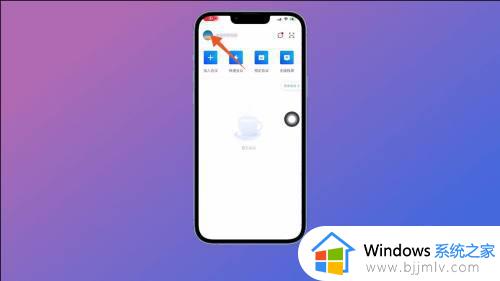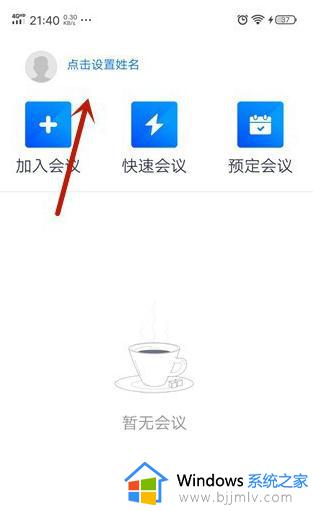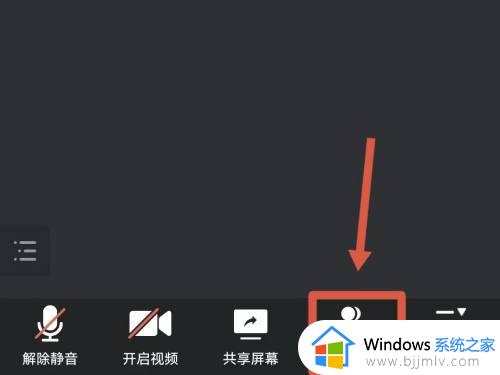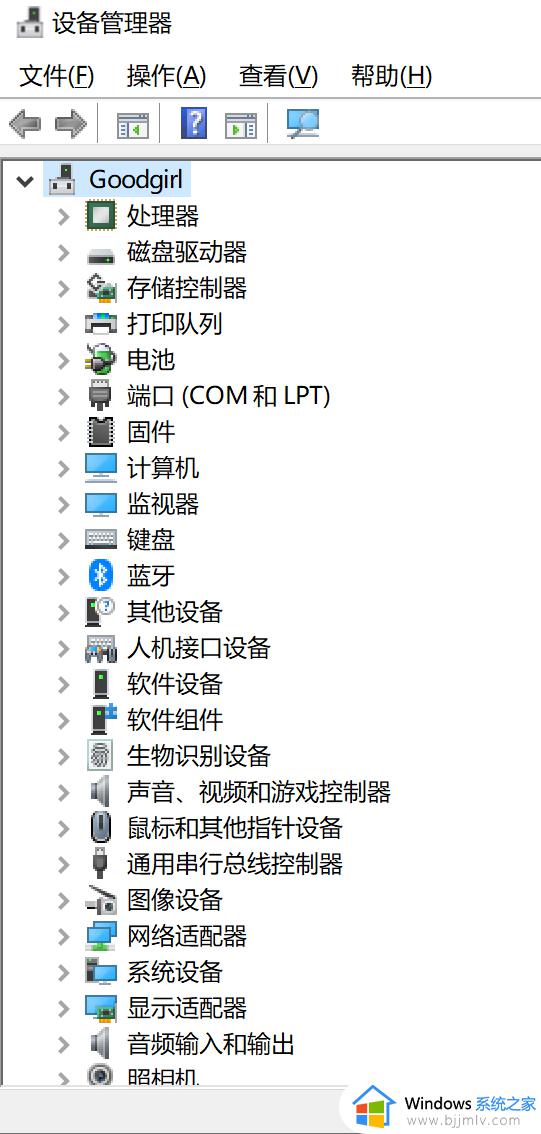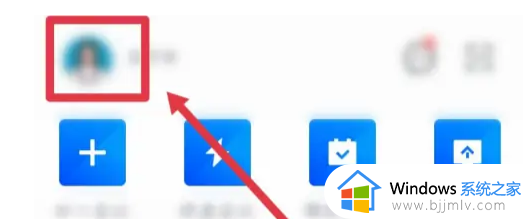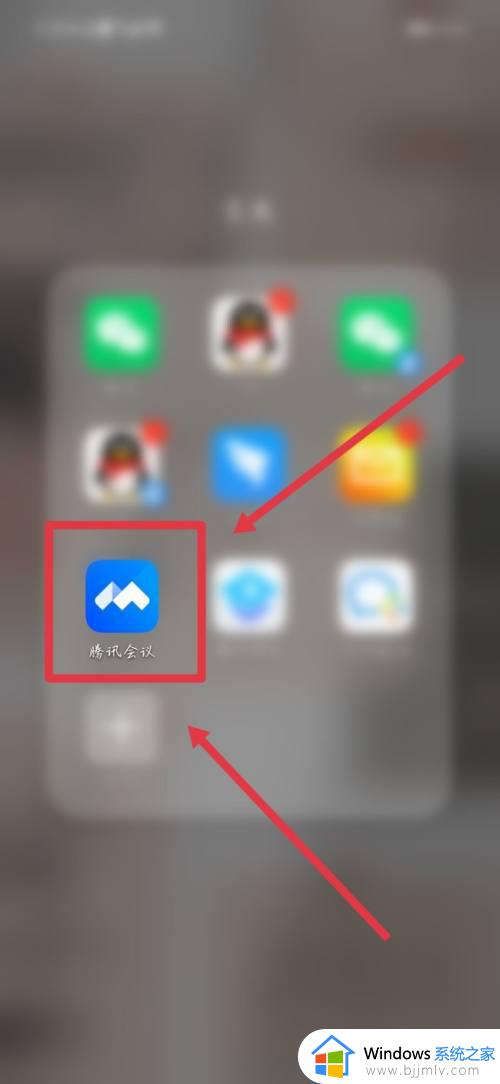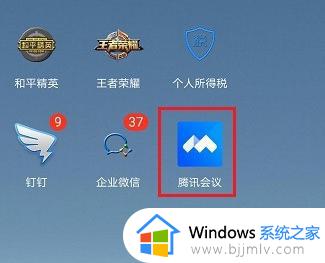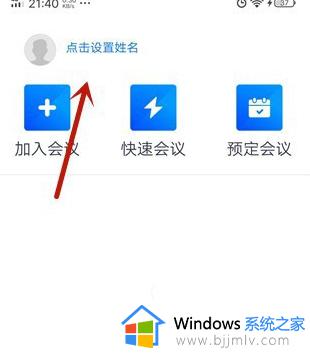腾讯会议如何改名字和头像图片 腾讯会议改名字头像的步骤
有很多用户目前因为某些原因都会在家办公,那么就会用到腾讯会议软件来进行开会或者上课等,一般我们在注册完腾讯会议之后,都会创建名字和默认的头像,但是有些用户可能不喜欢,那么腾讯会议如何改名字和头像图片呢?为此,本文给大家讲解一下腾讯会议改名字头像的步骤。
方法如下:
如果你是与会人:
1、首先打开手机点击“腾讯会议”图标。
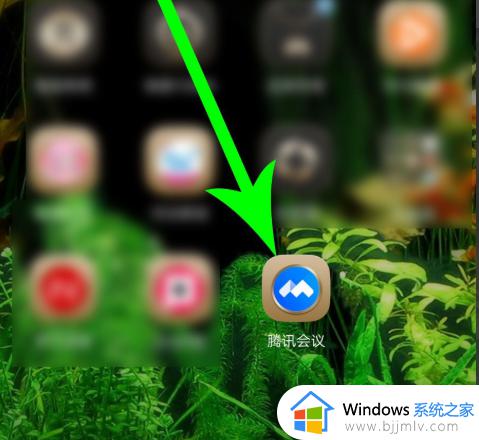
2、然后打开腾讯会议首页点击“头像”,然后点击“箭头”。
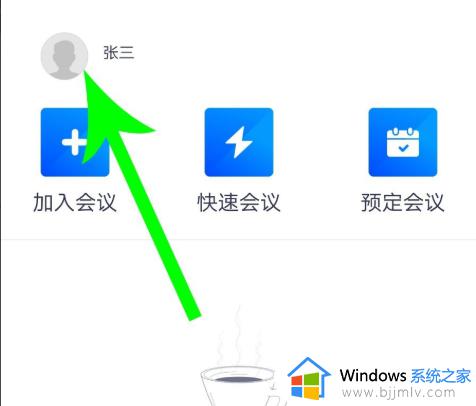
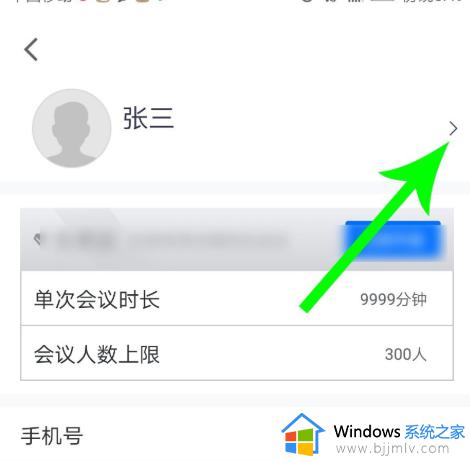
3、随后打开个人信息界面,然后点击“名字”、头像。
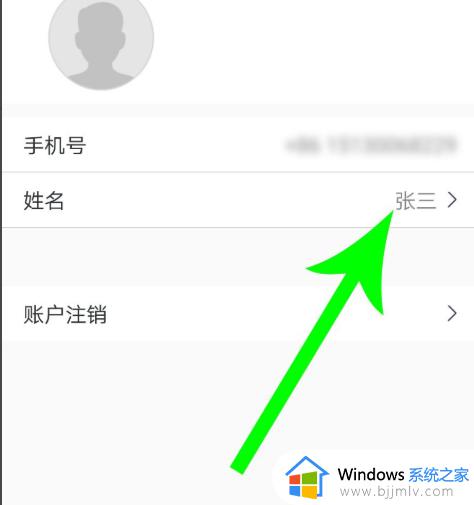
4、在打开修改姓名界面在输入框中编辑新名字,改成自己喜欢的头像。然后点击“保存”即可。
如果你是会议的发起者:
1、在会议窗口中点击下方菜单栏中的管理成员选项。
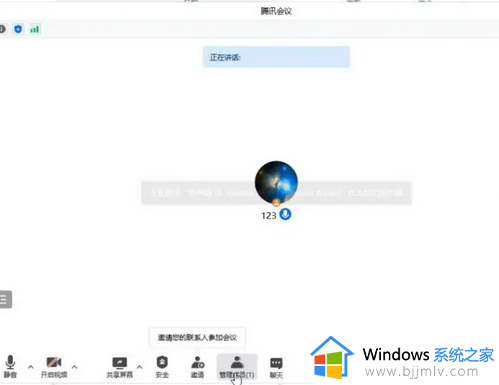
2、在右边弹出的窗口中找到自己的名称,移动光标到自己名称时会出现扩展菜单。
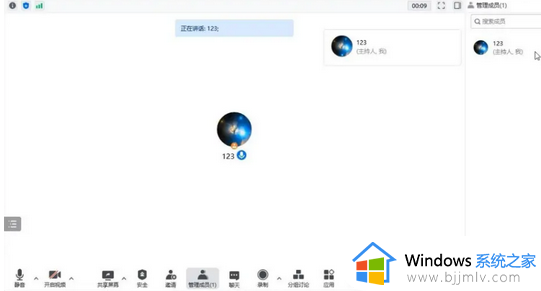
3、点击扩展菜单中的改名选项,输入新的用户名后点击确认就行了。
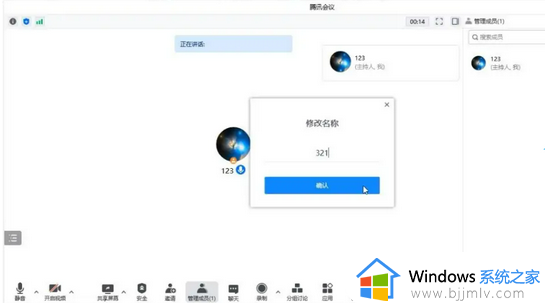
4、如果不能修改名称,那么点击窗口右下角的更多选项。
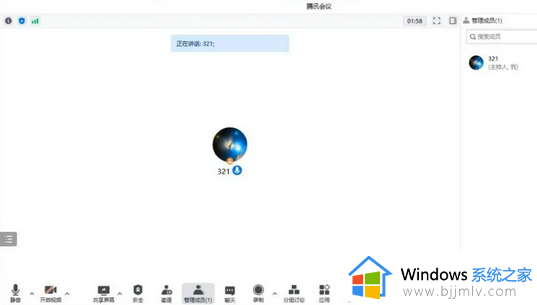
5、勾选允许成员改名选项即可,要注意该功能只有会议的创建者才能修改。
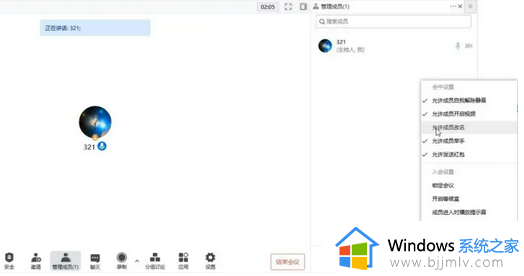
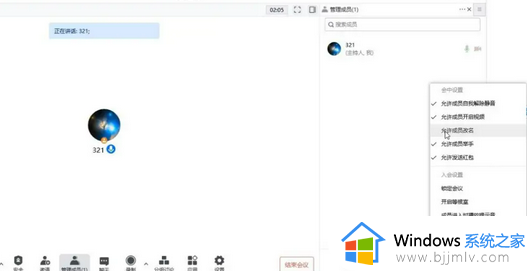
上述给大家讲解的就是腾讯会议如何改名字和头像图片的详细内容,有相同需要的小伙伴们可以尝试上面的方法步骤来进行操作就可以了。